チームのページの構成と表示
階層レベル、上位担当者に関する情報を含むチーム ページを構成および表示し、販売者データを削除します。
ライセンスとロールの要件
| 要件タイプ | 以下が必要です |
|---|---|
| ライセンス | Dynamics 365 Sales Premium または Dynamics 365 Sales Enterprise 詳細情報: Dynamics 365 Sales の価格 |
| セキュリティ ロール | システム管理者または営業マネージャー 詳細: 営業向けに事前定義されたセキュリティ ロール |
構成可能なもの
管理者は、次のことができます:
- 表示できる階層のレベルを構成します。
- 情報を表示するために別のユーザーになりすますようにユーザーを構成します。
- 階層で上位担当者を選択します。
- 販売担当者データを削除します。
営業マネージャーは、次のことができます:
階層の一部である従業員のリストを表示します。
階層で上位担当者を選択します。
チーム設定ページを開く
会話インテリジェンス アプリにサインインします
ページの右上にある 設定 アイコンを選択してから 設定 を選択します。
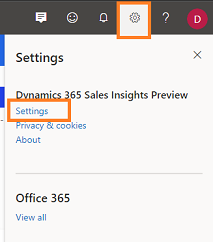
設定ページで 自分のチーム を選択します。
チーム ページが開き、次のタスクを実行できます。
- で階層レベルを構成
- で別のユーザーとして表示するようにユーザーを構成
- で上位担当者を選択
- で販売担当者のデータを削除
階層レベルを構成する
通話データの可視性のリストから階層のレベルを選択してチーム メンバーのマネージャーを表示します。 最大 3 つのレベルを選択できます。 詳細については、階層レベルを理解する を参照してください。
チーム メンバーのリストがチーム メンバーと上位担当者に表示されます。 このリストは、Dynamics 365 のマネージャーに報告するチーム メンバーと Microsoft Entra ID、会話インテリジェンスにアクセスできないメンバーを含みます。
アプリケーションは 24 時間ごとにリストを自動的に更新し、マネージャーの階層に現在アクティブなチーム メンバーを表示します。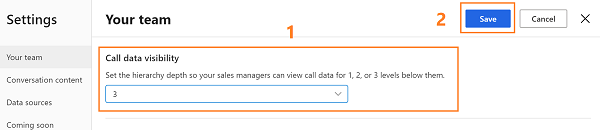
構成を保存します。
階層レベルを理解する
ここでは、階層レベルを理解するための例を示します:
マトリックスでは、営業マネージャーがどのデータを見るかを階層別に説明しています。
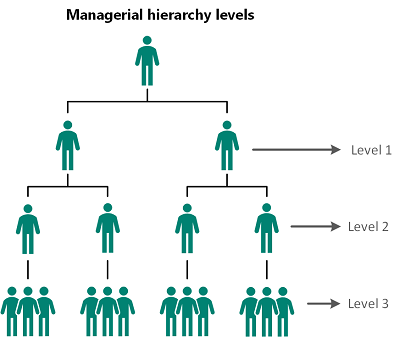
| 管理者レベル | ユーザー階層を表示する |
|---|---|
| レベル 1 | このオプションを選択すると、直属のチームメンバーの分析情報を得ることができます。 |
| レベル 2 | このオプションを選択すると、直属のチームメンバーとそれらチームメンバーの直属メンバーの両方に関する分析情報が得られます。 |
| レベル 3 | このオプションを選択すると、レベル 1、レベル 2、レベル 3 のチームメンバーの分析情報を得ることができます。 |
Note
会話インテリジェンスは、最大で 3 レベルの階層に対応しています。 階層についての詳細は、管理者と職位の階層を設定する を参照してください。
別のユーザーとして表示するようにユーザーを構成する
管理者は、営業マネージャーや営業担当者が組織内の別のユーザーになりすまして、通常はアクセスできない情報を閲覧できるように構成することができます。 たとえば、以下を実行できます。
- レベル 4 以上の営業課長に営業チームのビューを提供します。
- 管理職ではない幹部にも、会話を可能にするインテリジェンスやコンプライアンスのワークフローのためのダッシュボードへのアクセスを提供します。
- 営業チームのダッシュボードを直属のマネージャー以外にも表示できるようにします。
例えば、Robert Kline は Sales Enablement マネージャーで、Jacob Hancock のチームの会話インテリジェンス ダッシュボードにはアクセスできません。 Robert が Jacob としてダッシュボードを閲覧するアクセス権を与えられた場合、Robert は Jacob になりすまして会話情報アプリケーションで情報にアクセスすることができます。
別のユーザーとして表示する (プレビュー)セクションで、ユーザーの追加を選択します。
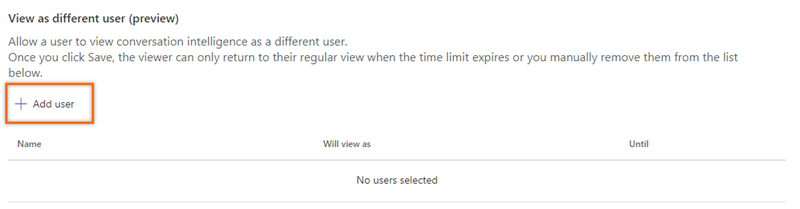
情報を閲覧するユーザーの名前を入力します。 この例では、名前にRobert Kline (ロバート・クライン) を選択しています。
選択したユーザー名 (Robert Kline (ロバート・クライン)) に対応して、情報を閲覧したいもう一人のユーザー名を入力します。 この例では、名前 Jacob Hancock を選択しています。
Robert Kline (ロバート・クライン) が Jacob Hancock (ジェイコブ・ハンコック) の営業チームの情報を閲覧できる時間制限を選択します。
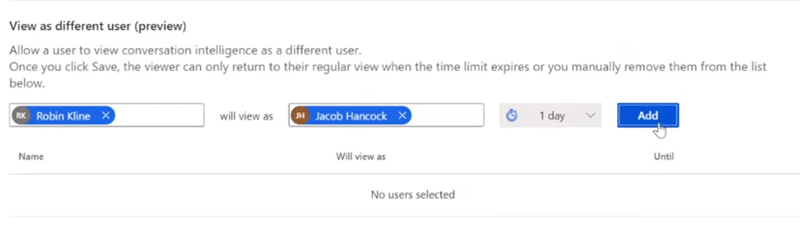
追加を選択します。 リストに行が追加されます。
他のユーザーとして表示する機能を持たせるユーザーに対して、手順 1~5 を繰り返します。
ユーザーを追加した後、保存を選択します。
ユーザーは、対応する選択されたユーザーになりすまして、会話インテリジェンスの情報を閲覧することができます。
Note
制限時間が過ぎるか、手動でリストから削除すると、ユーザーは通常の表示に戻ります。
上位担当者を選択する
ここで選択された上位担当者は、チーム内の他の販売担当者と比較され、ベスト プラクティスの会話スタイル KPI に基づいて他の販売担当者のパフォーマンスを予測します。 販売担当者は、最上位の販売者にはどんな特徴がありますか? でホーム ページ上の関連データとともに表示されます。
チーム メンバーと上位担当者で、上位担当者を手動で選択するか、アプリケーションに自動的に選択させることができます。 必要に応じてオプションを選択します。
-
上位担当者を手動で選択する: 販売者のリストから上位担当者を手動で選択できます。 上位担当者列で、販売担当者に対応するスター アイコンを選択します。
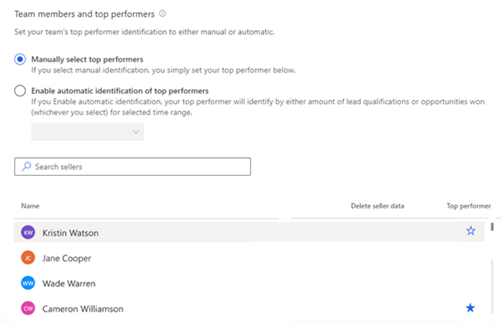
-
上位担当者の自動識別を有効にする: アプリケーションが、見込みがある潜在顧客または受注した営業案件の数に基づいて、上位担当者を自動的に選択できるようにします。 上位担当者を自動的に選択するを選択すると、ドロップダウン リストで受注した営業案件ごとまたは潜在顧客の見込み評価ごとを選択できるようになります。 該当するオプションを選択します。
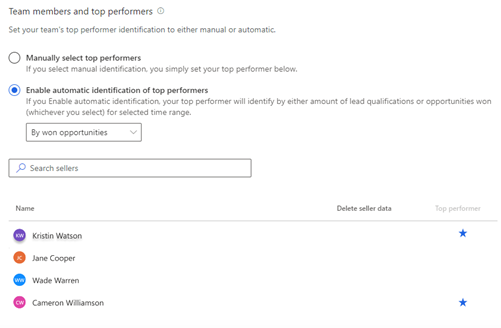
注意
上位担当者を自動的に選択するを選択すると、会話インテリジェンスは、指定した KPI に基づいて上位担当者を識別し、アプリケーションで選択された関連する時間範囲によって更新されます。
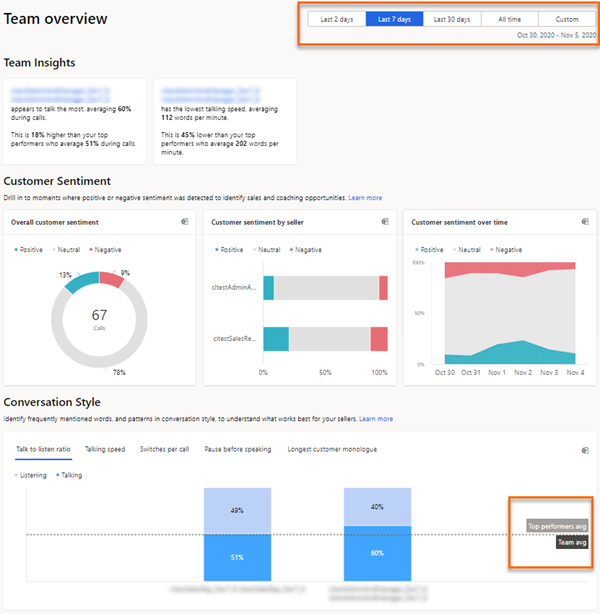
-
上位担当者を手動で選択する: 販売者のリストから上位担当者を手動で選択できます。 上位担当者列で、販売担当者に対応するスター アイコンを選択します。
構成を保存します。
販売担当者データの削除
販売担当者が部下でなくなった場合、別のチームに異動した場合、組織を退職した場合、または販売担当者がデータの削除を要求する場合に、販売担当者のデータを削除できます。 このデータは販売者の統計と通話履歴を含みます。
データを削除する販売担当者の名前にカーソルを合わせます。 販売担当者データの削除列のデータを削除するを選択します。
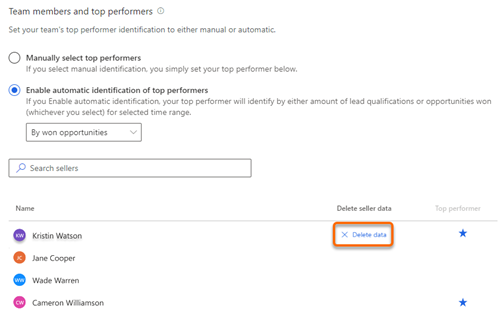
選択した販売者データが会話インテリジェンスから削除されます。構成を保存します。
自分のチームを表示する
営業課長として、自分のチーム設定のページでは、会話インテリジェンス ライセンスを持っているかどうかにかかわらず、階層内のチーム メンバーのリストを表示できます。 一覧に表示されたチーム メンバーは、Dynamics 365 と Microsoft Entra ID に基づいています。
リストは 24 時間ごとに更新され、マネージャーの階層で現在アクティブな営業担当が表示されます。 今すぐ更新するを選択して、リストをすぐに更新し、変更を確認します。
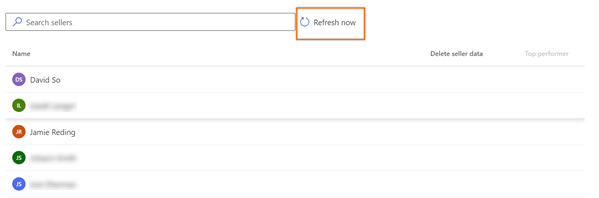
注意
このページを表示するには、営業マネージャーにマネージャーの階層が定義されていて、そこにセラーや個人が追加されている必要があります。 現在、管理者のみが階層のレベルを変更できます。 営業マネージャーが変更する場合は、管理者に連絡して代理で階層を変更してもらう必要があります。 詳細: 階層レベルを構成する。
アプリのオプションが見つかりませんか?
次の 3 つの可能性があります:
- 必要なライセンスまたは役割がありません。 このページの上部にあるライセンスとロールの要件のセクションを確認してください。
- 管理者がこの機能を有効にしていない場合。
- 組織がカスタム アプリを使用している場合。 正確な手順について管理者に確認してください。 この記事で説明する手順は、すぐに使用できる営業ハブ アプリと Sales Professional アプリのみに該当します。